发布时间:2025-05-30 09:15:54 来源:转转大师 阅读量:2004
跳过文章,直接PDF转图片在线转换免费>> AI摘要
AI摘要本文介绍了PDF转图片的几种方法。首先,可使用专业PDF转换软件如转转大师,通过下载安装客户端、上传PDF文件、自定义设置并点击开始转换等步骤实现转换。其次,可利用在线PDF转换器如转转大师在线工具,上传PDF文件、设置自定义选项并点击开始转换,完成后下载即可。此外,还可以使用截图工具如微信截图,但需注意此方法可能影响图片清晰度。总之,可根据需求和实际情况选择合适的方法。
摘要由平台通过智能技术生成
在日常生活和工作中,我们经常会遇到需要将PDF文件转换为图片的情况。无论是为了更方便地在社交媒体上分享、还是为了更直观地展示文件内容,pdf转图片都是一个非常实用的操作。那么如何把pdf转图片呢?本文将详细介绍几种PDF转图片的方法,帮助大家轻松实现转换。
对于需要处理大文件或批量转换的用户来说,专业PDF转换软件是一个不错的选择。这类软件通常具有稳定、安全、功能丰富的特点。下面以转转大师PDF转换器操作为例。
操作如下:
1、官网(https://pdf.55.la/)下载pdf转图片客户端,安装并打开。

2、选择PDF转换-文件转图片,然后上传PDF文件(可多文件同时转换)。

3、下方自定义选择可根据需要设置一下,然后点击开始转换。

4、转换完成,点击打开查看转换完成的图片。
除了专业软件外,我们还可以使用在线PDF转换器来实现PDF转图片的操作。这些在线工具无需下载安装,只要有网络就能轻松使用。下面以转转大师在线PDF转图片操作为例。
操作如下:1、打开在线PDF转图片网址:https://pdftoword.55.la/pdf-to-jpg/
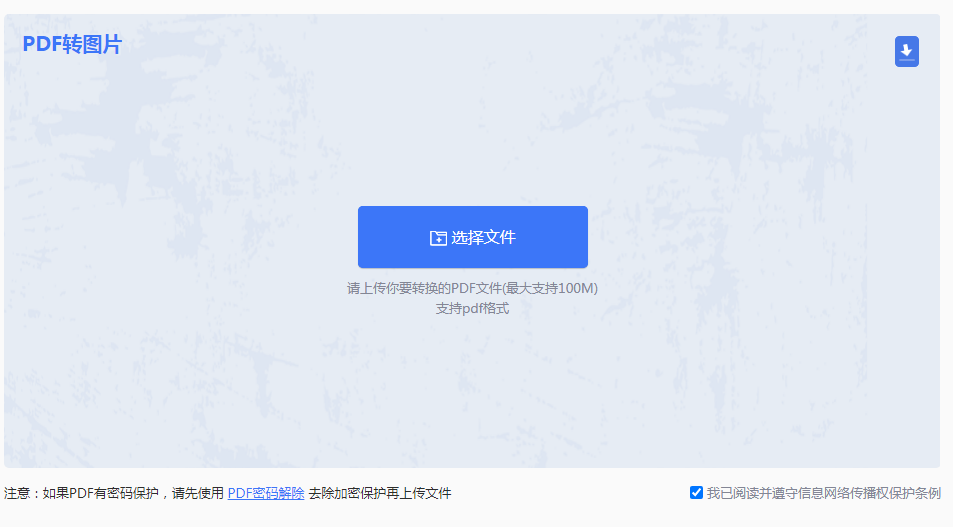
2、点击“选择文件”,上传PDF文件
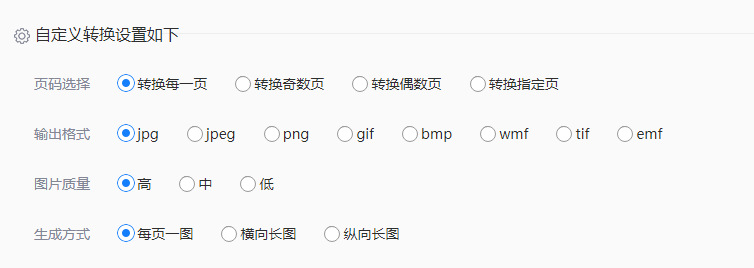
3、自定义选项可根据需要设置,设置好点击开始转换。
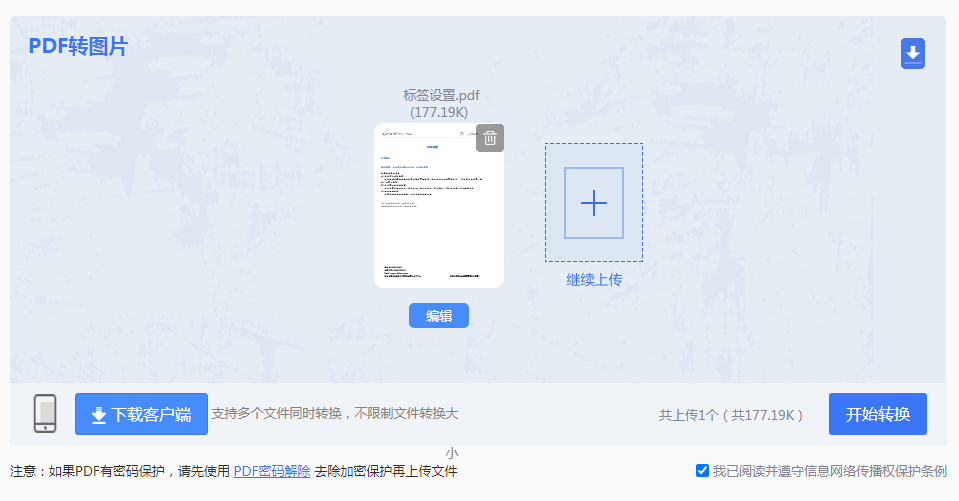
4、转换完成文件预览。
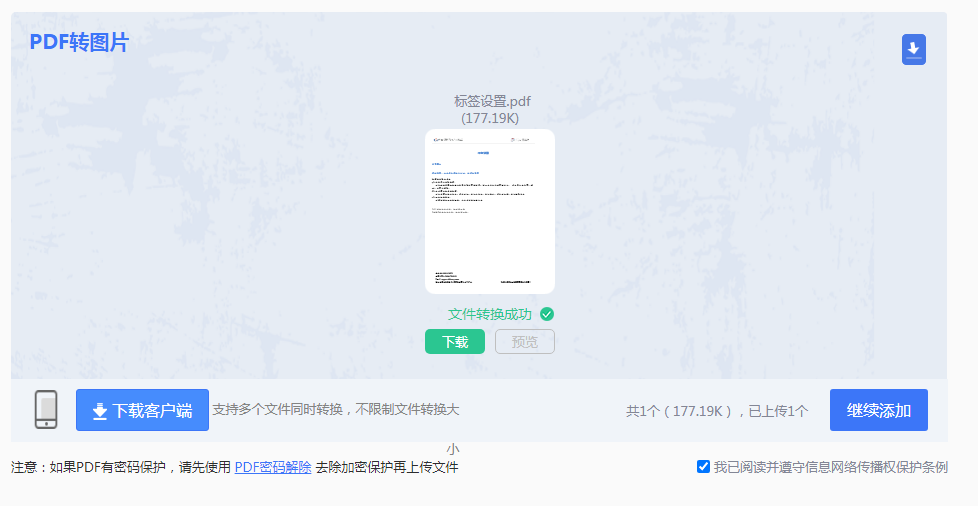
5、转换成功,点击下载即可使用。
既然说到图片,那咋能少得了“截图”方法呢?所以第一种方法便是直接将PDF文件的页面给截图下来。(以微信截图为例)
操作如下:
1、电脑键盘中的快捷键“Print Screen”键实现全屏截图;
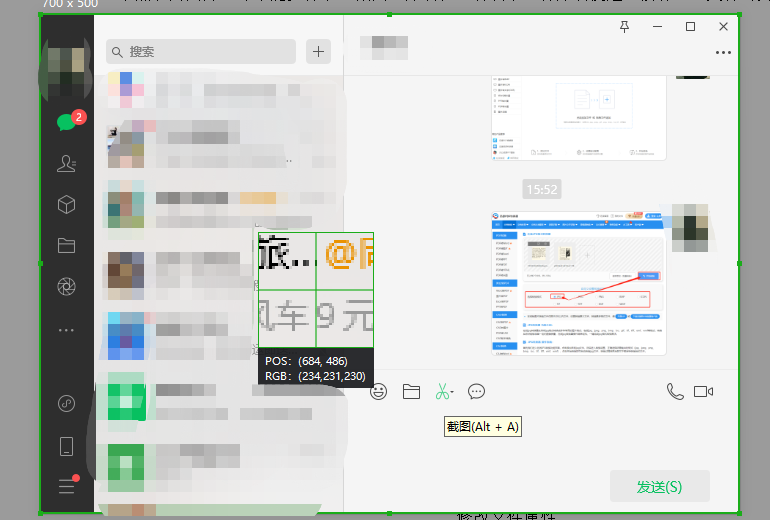
2、微信组合快捷键实现自定义区域截图“Alt+A”...
注意:这方法可能对图片的清晰度的损耗比较大!如果对图片清晰度要求不建议使用!
【如何把pdf转图片?分享3种转换方法,赶紧收藏!】相关推荐文章: 返回转转大师首页>>
我们期待您的意见和建议: